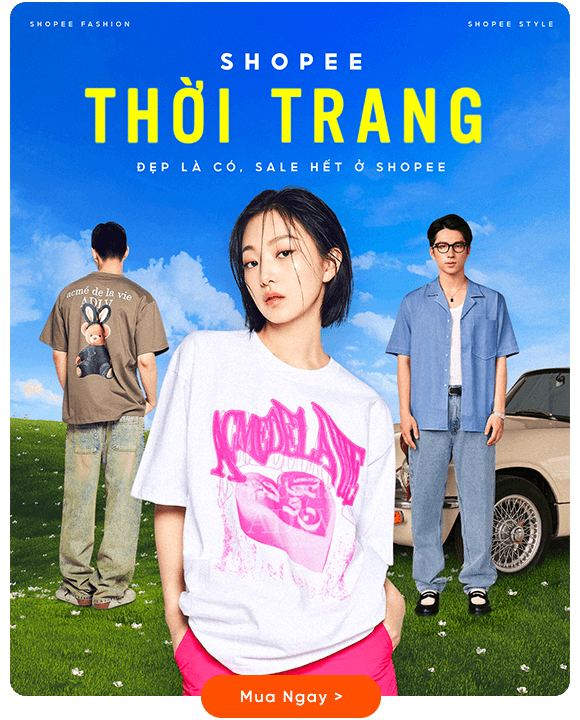Hướng dẫn lấy lại File Word chưa lưu và cách khắc phục giãn chữ trong Word 2010
Đôi khi trong quá trình soạn thảo văn bản chúng ta gặp phải sự cố bất ngờ như máy tính đột ngột mất nguồn, hệ thống bị lỗi bắt buộc phải đóng Word lại mà chưa kịp lưu lại. Sau khi mở lại Word thấy văn bản mình đang soạn thảo đâu. Bài hướng dẫn mà eLib biên soạn dưới đâysẽ giúp bạn tìm và lấy lại Word chưa lưu 2010.
Mục lục nội dung

1. Cách lấy lại Word chưa lưu 2010
Cách 1.
Bước 1: Mở Word -> File.
Bước 2: Info -> Manage Versions -> Recover Unsaved Documents.
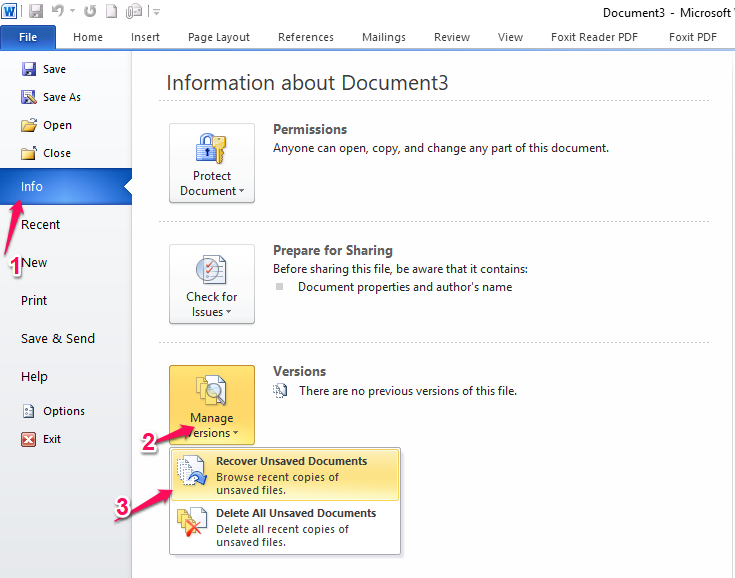
Bước 3: trong hộp thoại chúng ta sẽ thấy các file word mà các bạn chưa lưu, tìm rồi chọn file các bạn đang tìm và cần phục hồi -> Open.
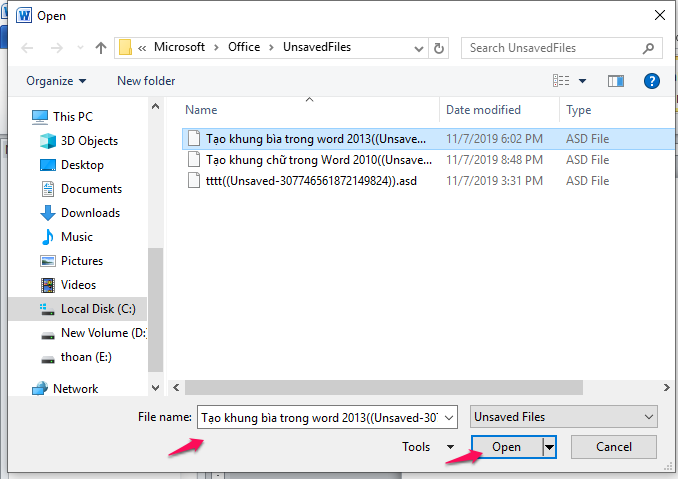
Bước 4: Chọn save as -> lưu file word -> soạn thảo lại bình thường.
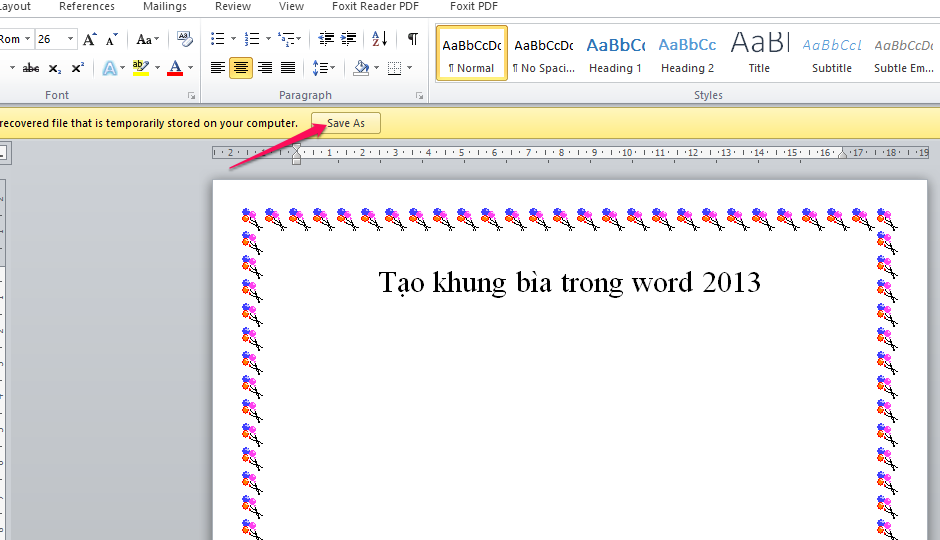
Cách 2.
Bước 1: File -> Options.
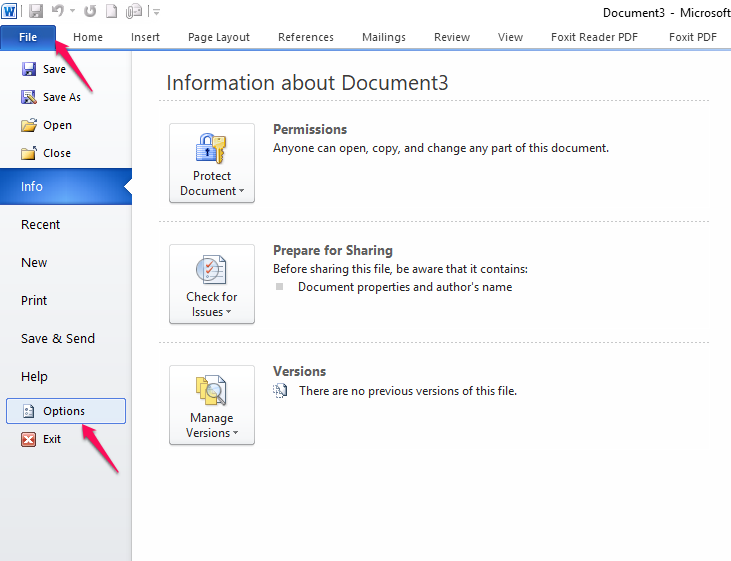
Bước 2: Save -> copy AutoRecover file location -> OK để tắt Word Options.
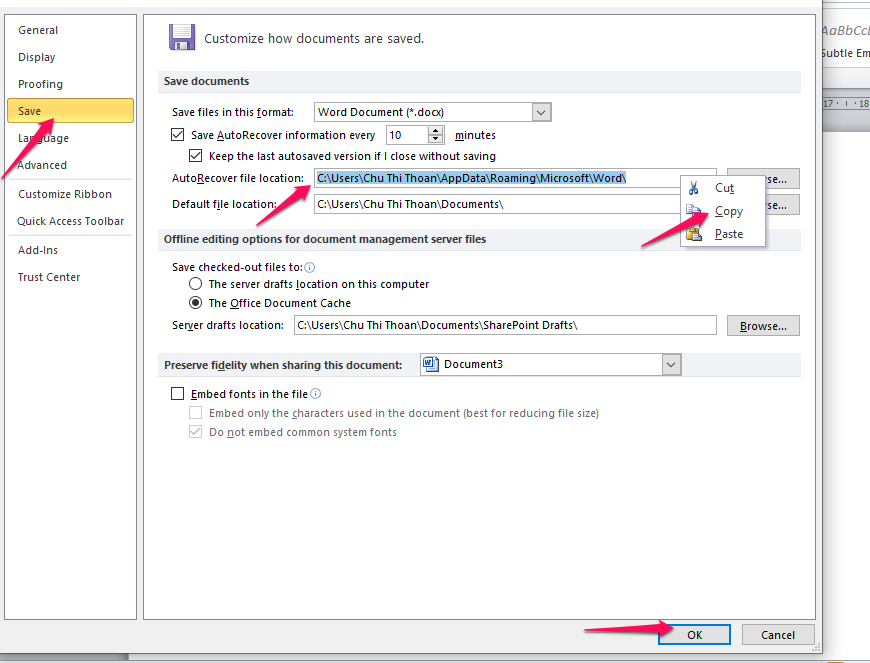
Bước 3: Mở File Explorer -> dán đường dẫn vừa copy vào thanh địa chỉ trong File Explorer -> Enter.
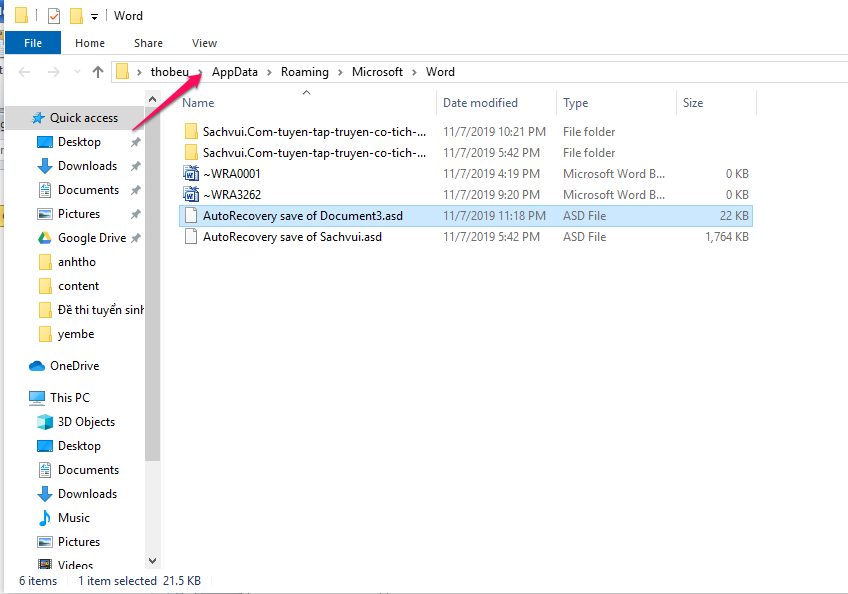
Hoặc nhấn Windows + R để mở cửa sổ Run -> dán đường dẫn vào ô Open -> OK.
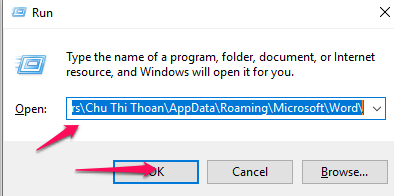
Bước 4: Các file định dạng “asd” là file chưa được lưu bạn có thể mở nó bằng Word hoặc chọn thư mục tên file để xem file chưa được lưu.
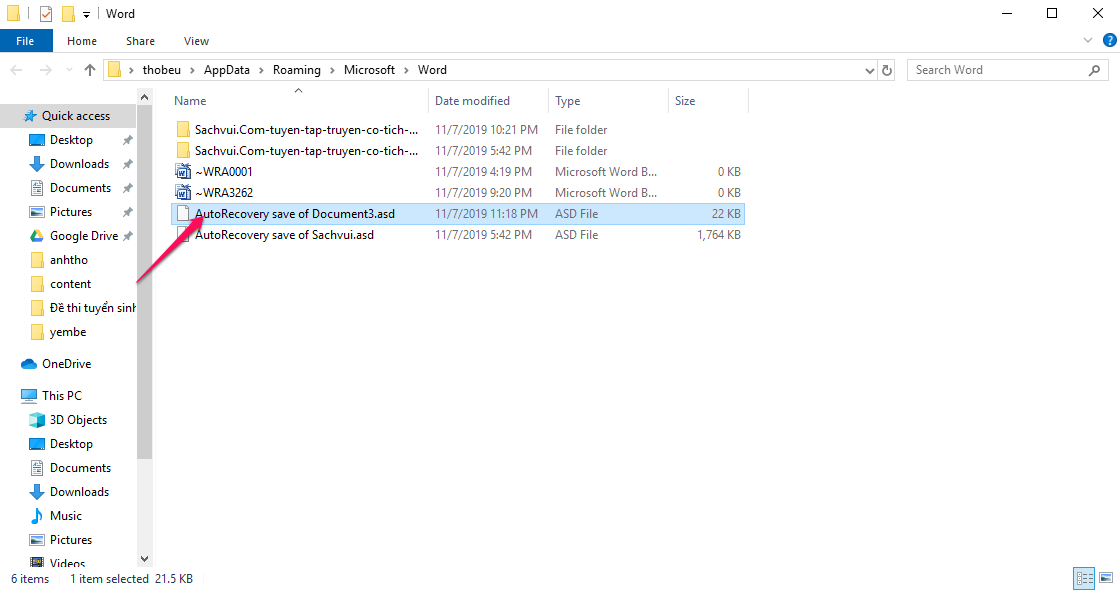
Bước 5: Chọn Save As để lưu file rồi soạn thảo văn bản nếu cần thiết.
2. Cách khắc phục lỗi giãn chữ trong Word 2010
Cách 1:
Bước 1: File -> Options.
Bước 2: Advanced -> Use smart and page -> bỏ tích chọn ô Adjust sentence and word spacing automatically -> OK -> OK.
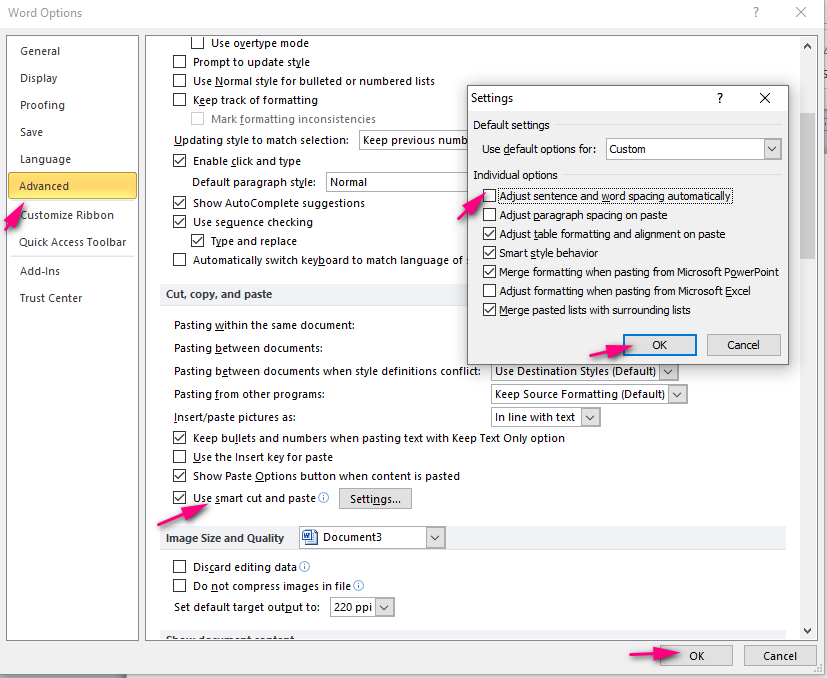
Cách 2:
Bước 1: Bôi đen dòng chữ cách xa nhau trong Word -> Home -> Font setting.
Bước 2: Advanced -> Scale chọn 100%, Spacing chọn Normal -> OK.
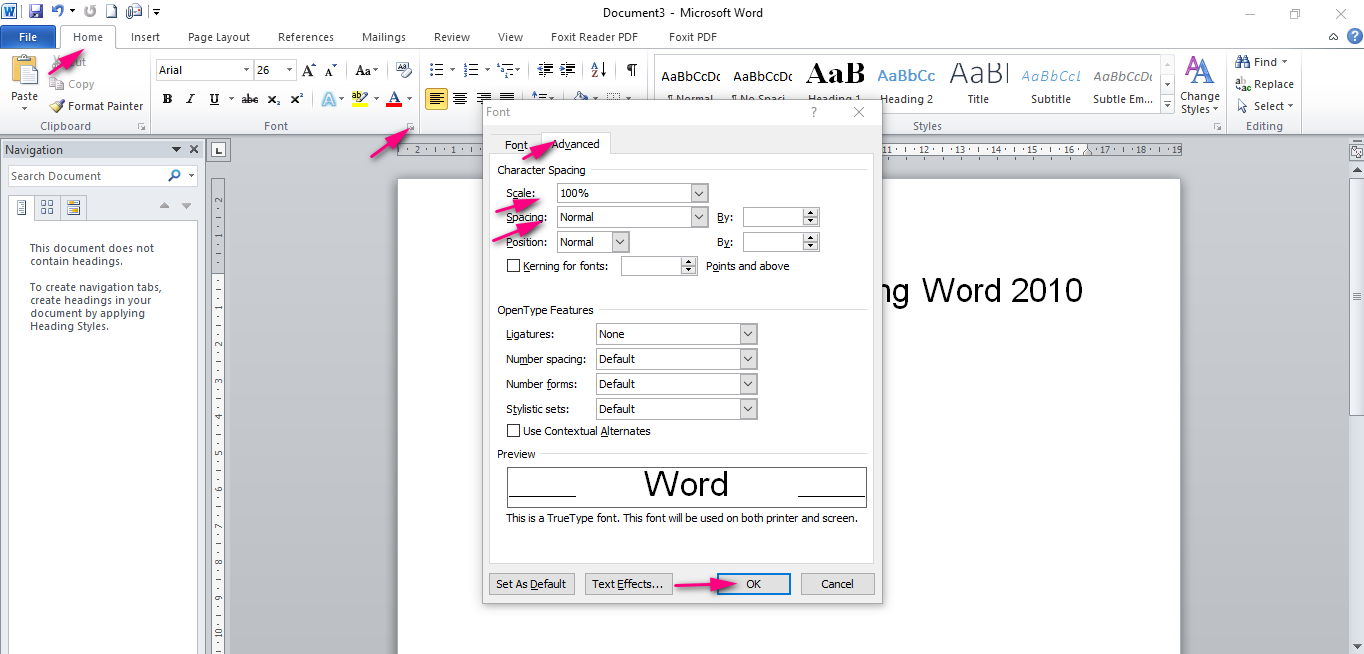
Như vậy bài viết đã hướng dẫn cho bạn cách lấy lại File Word chưa lưu và cách khắc phục giãn chữ trong Word 2010. Chỉ cần vài thao tác đơn giản, bạn đã có thể lấy lại được file Word và khắc phục giãn chữ trong Word. Hy vọng rằng bài viết này sẽ giúp ích cho các bạn. Chúc bạn thực hiện thao tác thành công!
Tham khảo thêm
- doc Cách thiết lập Font chữ và các thao tác thiết lập văn bản nhanh chóng trên Word
- doc Cách định dạng khổ giấy và đặt lề trong văn bản
- doc Các phím tắt thông dụng cần biết trong Word và cách tạo phím tắt
- doc Hướng dẫn các cách sao chép, cắt, dán văn bảntrong Word mà bạn nên biết
- doc Mẹo hay khi sử dụng Microsoft Word mà bạn nên biết
- doc Hướng dẫn xóa bỏ phần văn bản nằm trong dấu ngoặc đơn và cách đánh số thứ tự trong Word đơn giản nhất
- doc Hướng dẫn thay đổi hình nền, background và cách viết chữ gạch ngang trong Word một cách đơn giản nhất
- jpg Hướng dẫn cách tạo và xóa Hyperlink trong văn bản Word
- doc Hướng dẫn cách lưu File Word dưới dạng hình ảnh và cách thay đổi hướng giấy trong văn bản Word
- doc Hướng dẫn thêm Font vào Word và xóa khoảng trắng thừa trong Word
- doc Hướng dẫn cách căn lề và tạo khung kẻ đường viền trong văn bản Word
- doc Hướng dẫn phương pháp tạo bảng trong Word nhanh nhất
- doc Hướng dẫn cách ngắt trang, thêm trang mới, chuyển file ảnh sang PDF trong Word
- doc Hướng dẫn cách in toàn bộ, in một trang, in một số trang,in các trang lẻ, trang chẵn trong Word
- doc Hướng dẫn đinh dạng cơ bản trong Word: Font chữ và cỡ chữ, Màu chữ và màu nền
- doc Cách định dạng và in ấn trong Word nhanh chóng nhất
- doc Cách hiển thị thanh thước kẻ và loại bỏ phần gạch chân xanh đỏ trong Word
- doc Hướng dẫn cách giãn dòng, gián khoảng cách và cách tự động viết hoa đầu dòng trong Word
- doc Hướng dẫn sử dụng ứng dụng Perfectlt để kiểm tra lỗi chính tả và ngữ pháp trong Word
- doc Hướng dẫn cách mở khóa tệp PDF và chuyển file word sang PDF trong Word
- doc Hướng dẫn chèn kí tự đặc biệt và cách làm mục lục tự động trong Word 2016
- doc Hướng dẫn tạo đường viền trong Word 2013
- doc Hướng dẫn tạo Backgroud Word 2010 và 2016